
दस्तऐवजामध्ये माहिती ऑर्डर करताना ती अधिक दृश्यमानपणे उपलब्ध होण्यासाठी, आमच्याकडे उपलब्ध असलेल्या सर्वोत्तम पर्यायांपैकी एक म्हणजे याद्या तयार करणे. तथापि, जेव्हा आम्हाला दाखवायची माहिती अधिक क्लिष्ट असते, बहुस्तरीय याद्यांद्वारे सामग्रीची क्रमवारी लावणे हा सर्वोत्तम पर्याय आहे.
आपण जाणून घेऊ इच्छित असल्यास वर्ड मध्ये बहुस्तरीय याद्या कशा बनवायच्यातुमच्या वर्ड डॉक्युमेंट्समधून जास्तीत जास्त मिळवण्याचा प्रयत्न न करता, मी तुम्हाला हा लेख वाचत राहण्यासाठी आमंत्रित करतो जिथे आम्ही तुम्हाला मायक्रोसॉफ्ट वर्ड याद्यांमधून जास्तीत जास्त मिळवण्यासाठी सर्वोत्तम टिप्स आणि युक्त्या दाखवतो.
अनेक स्तरांसह बुलेटचे आभार, आम्ही कागदपत्रांमध्ये तयार केलेल्या याद्यांचे सौंदर्यशास्त्र सानुकूलित करू शकतो, एक सानुकूलन, तसे, आम्ही करू शकतो शैली म्हणून जतन करा तेच सौंदर्य टिकवण्यासाठी दस्तऐवजाच्या इतर भागांमध्ये किंवा इतर कागदपत्रांमध्ये नंतर वापरला जाईल.
बहुस्तरीय याद्यांच्या ऑपरेशनबद्दल आपल्याला माहित असणे आवश्यक असलेली पहिली गोष्ट म्हणजे ती यापेक्षा अधिक काही नाही याद्यांमधील सूची. अशाप्रकारे, याद्या तयार करणे ही आपण पहिली गोष्ट शिकली पाहिजे. एकदा आम्ही एक यादी तयार केली की, आम्ही याद्यांमध्ये सबलिस्ट तयार करू शकतो, म्हणजे बहुस्तरीय याद्या.
वर्ड मध्ये यादी कशी तयार करावी
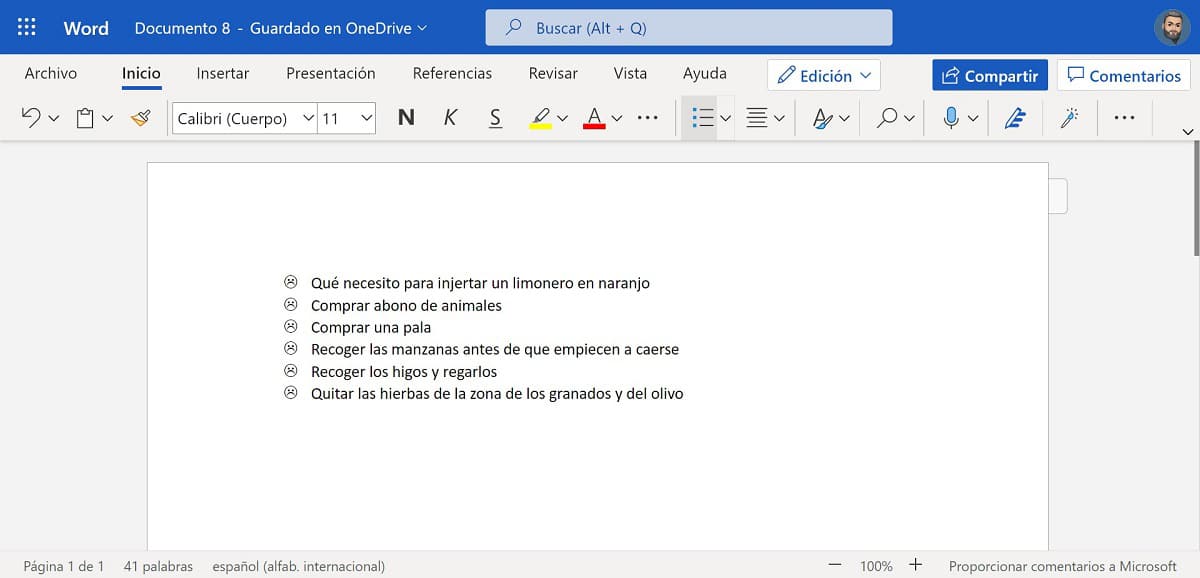
त्या वेळी वर्ड मध्ये एक सूची तयार कराआपल्याकडे दोन पर्याय आहेतः
- पूर्वी प्रत्येक मजकूर वेगळ्या परिच्छेदात तयार करून आम्हाला सूचीमध्ये रूपांतरित करायचा असलेला मजकूर लिहा.
- सूचीवर मजकूर लिहा, एक सूची जी स्वयंचलितपणे स्वरूपित केली जाते जोपर्यंत आम्ही एंटर की दोनदा दाबू शकत नाही किंवा रिबनद्वारे पर्याय निष्क्रिय करू शकत नाही.
याद्या तयार करण्यासाठी, वर्ड आपल्याला त्याचे स्वरूप सानुकूल करण्यासाठी विविध घटक ऑफर करतो. यासाठी त्याला विग्नेट म्हणतात.
व्यंगचित्रांनी नेहमी दाखवलेले पारंपारिक पैलू आहेत गुण किंवा चौरस. तथापि, वर्डमधून, आम्ही इतर कोणताही घटक वापरू शकतो, जसे की समभुज चौकोन, एक इमोजी, एक बाण, अधिक चिन्ह, एक छायांकित चौरस, पाहिलेले चिन्ह ...
नवीन बुलेट कसे तयार करावे
परंतु तसेच, जर अनुप्रयोग आम्हाला मूळतः ऑफर करतो त्यापैकी कोणतेही व्हिग्नेट आमच्या आवडीनुसार नसतील तर आम्ही करू शकतो Define Bullet पर्यायाद्वारे नवीन घटक वापरा.
पुढे, आपण एक स्त्रोत निवडला पाहिजे जेथे घटक प्रदर्शित केले जातात जे आम्ही सूचींच्या सौंदर्यशास्त्र सानुकूलित करण्यासाठी वापरू शकतो, कारण Wingdings, Wingdings 2 आणि Wingdings 3 या संदर्भात सर्वोत्तम पर्याय.
जर आम्ही बुलेट तयार करण्यासाठी विशिष्ट फॉन्ट वापरतो आणि तो त्या व्यक्तीच्या ऑपरेटिंग सिस्टममध्ये सापडत नाही ज्याला दस्तऐवजामध्ये प्रवेश असेल, त्याऐवजी एक विचित्र चिन्ह प्रदर्शित केले जाईल, म्हणून जर हा पर्याय अस्तित्वात असेल, तर या पर्यायाबद्दल विसरून जाणे आणि वर्ड आपल्याला ऑफर केलेल्या कोणत्याही मूळ बुलेटचा वापर करणे चांगले.
वर्ड मध्ये याद्या कशा तयार करायच्या
मागील विभागात, मी वर्डमध्ये याद्या तयार करताना उपलब्ध असलेल्या दोन पद्धतींवर चर्चा केली आहे. आम्ही तुम्हाला खाली दाखवणार आहोत आणि दृश्यास्पद गोष्टी स्पष्ट करण्यासाठी, आम्ही जाणार आहोत मी पूर्वीच तयार केलेली यादी स्वरूपित करा.
एकदा आम्ही यादी तयार केली की, बुलेट्स जोडण्यासाठी जे आम्हाला त्यातील सर्व घटक वेगळे करण्यास आणि ओळखण्यास परवानगी देतात, आम्ही मजकूर निवडतो आणि सूचीचे प्रतिनिधित्व करणाऱ्या दोन बटनांपैकी एकावर क्लिक करतो.
- पहिले बटण आम्हाला बुलेट वापरून यादी दाखवते.
- दुसरे बटण आम्हाला संख्या आणि अक्षरे वापरून एक सूची दाखवते.
आमच्या बाबतीत, आम्ही पहिले बटण वापरणार आहोत आणि आम्ही त्यापेक्षा वेगळी बुलेट निवडणार आहोत शब्द मूळतः आम्हाला ऑफर करतो.

बुलेट बटणाच्या उजवीकडे दाखवलेल्या खाली बाणावर क्लिक करून, आम्ही वापरू शकणारे सर्व घटक दाखवले आहेत. आमच्या बाबतीत, आम्ही एक दु: खी चेहरा दर्शवणारे चिन्ह निवडले आहे.
वर्ड मध्ये बहुस्तरीय यादी कशी तयार करावी
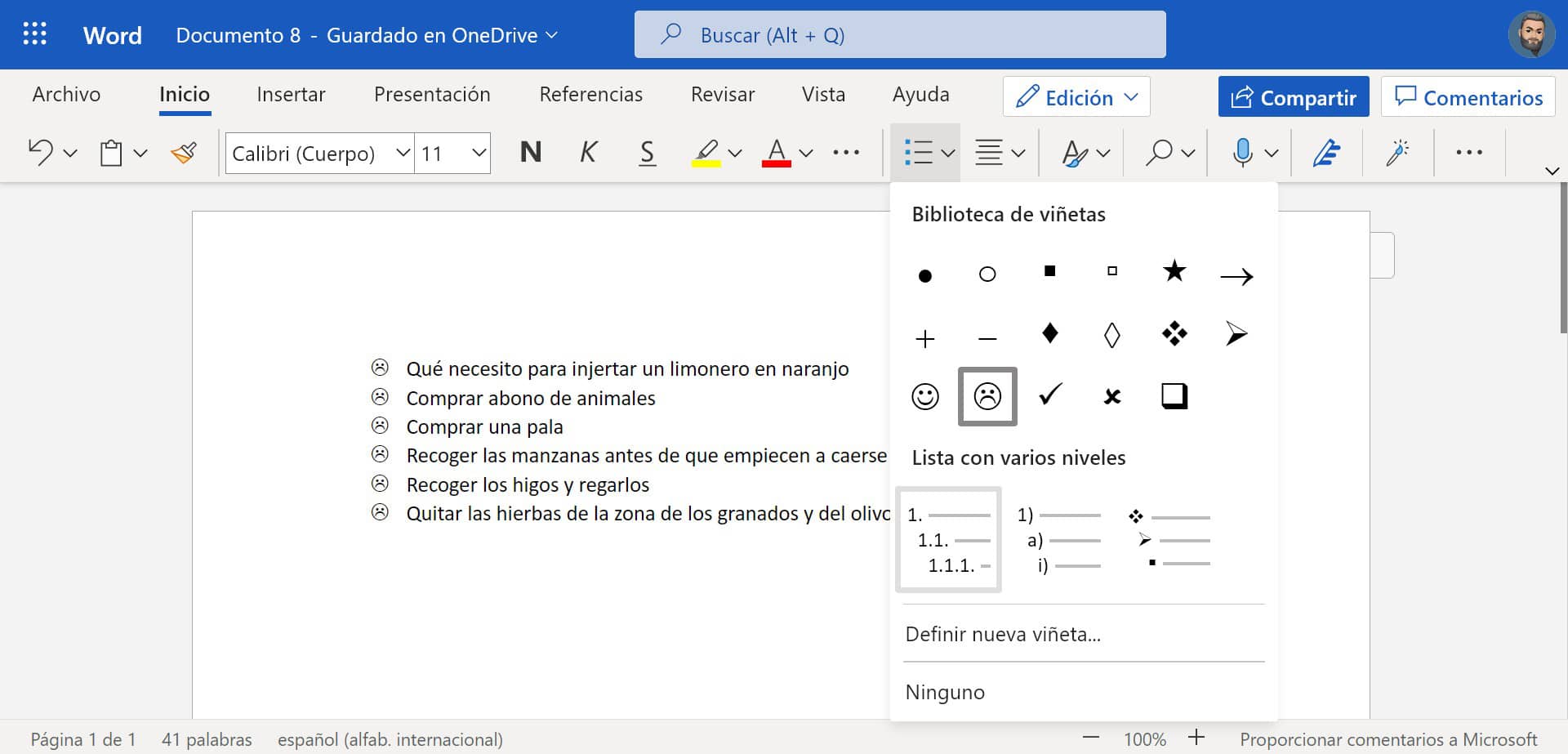
एकदा आपण वर्डमध्ये सूची तयार केली की, आता आपण बहुस्तरीय यादी तयार करू शकतो, म्हणजे सूचीमधील यादी. ते कसे करावे हे दर्शविण्यासाठी, आम्ही मागील मजकूर वापरणार आहोत.
पहिली गोष्ट म्हणजे ती सूचीतील सर्व आयटम निवडा आणि बुलेट किंवा अंकीय सूचीचे प्रतिनिधित्व करणाऱ्या दोनपैकी कोणत्याही बटणावर क्लिक करा, कारण हा पर्याय दोन्ही मेनूमध्ये आढळतो.
पुढे, आम्ही पर्यायामध्ये निवडतो बहुस्तरीय याद्या, ज्या फॉरमॅटला आपण शोधत आहोत ते सर्वात योग्य आहे: फक्त संख्या, संख्या आणि अक्षरे किंवा बुलेट.
स्वयंचलितरित्या, सूचीचे स्वरूप सुधारले जाईल आम्ही निवडलेला दाखवत आहे. आता याद्यांमध्ये याद्या तयार करण्याची वेळ आली आहे.

हे करण्यासाठी, आम्हाला फक्त सूचीच्या खाली लिहावे लागेल जिथे आम्हाला उपसूची तयार करायची आहे, टॅब दाबा आणि सूचीमध्ये सूची कशी तयार होते ते आम्ही पाहू. जर आम्हाला सबलिस्ट वापरणे सुरू ठेवायचे नसेल, तर आम्ही एंटर की दोनदा दाबतो किंवा आम्ही सूचीमध्ये पुढील घटकावर जातो जिथे आम्हाला सबलिस्ट तयार करायची आहे.
याद्या निष्क्रिय कशा करायच्या
यापुढे सूचीमध्ये घटक प्रविष्ट करणे सुरू ठेवण्याची आवश्यकता नसल्यास याद्या किंवा बहुस्तरीय याद्या निष्क्रिय करण्यासाठी, स्क्रीनच्या डावीकडे कर्सर दाखवल्याशिवाय आम्हाला एंटर की दाबावी लागेल.
जर आपण तयार केलेली सूची किंवा बहुस्तरीय यादी हटवायची असेल तर सर्वप्रथम यादी जिथे आहे तेथे मजकूर निवडा आणि नंतर त्या बटणावर क्लिक करा जे आम्हाला बहुस्तरीय याद्या आणि याद्या तयार करण्यास परवानगी देते. जर आपण ते पुन्हा दाबले तर, मजकूर मूळ स्वरुपाप्रमाणे पुन्हा स्वरूपित केला जाईल.
नवीन सूची स्वरूप आणि बहुस्तरीय याद्या तयार करा
जर मायक्रोसॉफ्ट वर्ड आपल्याला बहुस्तरीय याद्या आणि याद्या तयार करण्याची ऑफर देत नाही, तर आम्ही आमचे स्वतःचे स्वरूप तयार करू शकतो, एक स्वरूप जे आम्ही शैली म्हणून जतन करू शकतो आणि जेव्हा आवश्यक असेल तेव्हा ते लागू करू शकतो. वर्डमध्ये नवीन सूची स्वरूप तयार करण्यासाठी, मी खाली दिलेल्या पायऱ्या आपण केल्या पाहिजेत:
- पहिली गोष्ट म्हणजे आपण सुधारित करू इच्छित असलेली यादी निवडा.
- मध्ये होम टॅब, परिच्छेद गटात, सूचीच्या पुढील बाणावर क्लिक करा बहुस्तरीय आणि नंतर क्लिक करा नवीन सूची शैली परिभाषित करा.
- नवीन सूची शैलीसाठी एक नाव निर्दिष्ट करा, असे नाव जे आम्हाला लागू करायचे असलेले स्वरूप पटकन ओळखू देते.
- पुढे, जिथे तुम्हाला यादी सुरू करायची आहे ती संख्या आम्ही प्रविष्ट करतो (जर आम्ही कोणतेही मूल्य प्रविष्ट केले नाही तर हे 1 असेल).
- पुढे, स्वरूप लागू करण्यासाठी आम्ही सूचीचा स्तर निवडतो, आम्ही सूची शैलीसाठी फॉन्टचा आकार आणि रंग निर्दिष्ट करतो.
- पुढे आम्ही सूचीसाठी एक चिन्ह निवडतो आणि आम्ही इंडेंटेशन डावीकडे किंवा उजवीकडे हलवायचे असल्यास आम्ही स्थापित करतो.
- शेवटी आम्ही हे बदल लागू करतो नवीन कागदपत्रे या टेम्पलेटवर आधारित आणि ओके क्लिक करा.